編輯:開發入門
android Software Developer Kit
我們已經大致了解了 Android 平台,現在討論如何設置 Eclipse 環境來支持 android 應用程序開發。本節討論如何獲取 android SDK 並在 Eclipse 環境中配置它。
獲取和安裝 Eclipse
如果您還沒有安裝 Eclipse,那麼從 Eclipse Foundation 下載並安裝 Eclipse IDE 最新的穩定版(參見 參考資料)。安裝包是一個壓縮的文件夾。把這個文件夾的內容解壓到您計算機上的適當位置。安裝程序並不在 Windows® 上創建任何圖標或快捷方式。對於本教程,Eclipse 文件夾位於 c:\software\eclipse 目錄。
雙擊 eclipse 安裝目錄中的 eclipse.exe 啟動 Eclipse。這會啟動 IDE。軟件提示您指定一個 “工作空間” 並建議一個默認位置,比如 c:\documents and settings\username\workspace。選擇這個位置或者指定另一個工作空間位置。
啟動 Eclipse 之後,單擊主屏幕上的 Workbench - Go to the workbench 圖標。
現在該獲取 android SDK 了。
獲取和安裝 android SDK
在 參考資料 中找到 android 的下載鏈接。
有針對 Windows、Mac OS X(只有 Intel® 版)和 Linux(i386)的 SDK 安裝版。選擇適合您平台的最新的 SDK 版本。注意,到編寫本教程時,最新的 android SDK 版本是 m3-rc37a。
Android SDK 是一個壓縮的文件夾。下載這個文件夾並把它的內容解壓到您計算機上的適當位置。對於本教程,SDK 安裝在 c:\software\google\android_m3-rc37a。顯然,如果要在 Mac OS X 和 Linux 上安裝 SDK,應該安裝在通常安裝開發工具的位置。
Eclipse 和 android SDK 都已經安裝好了。現在應該安裝 Eclipse 插件。
獲取並安裝 Eclipse 插件
下面介紹安裝 Eclipse 插件 Android Developer Tools 的步驟。注意,android 網站上也提供了安裝說明。更多信息請參見 參考資料。
按照以下步驟安裝 android Developer Tools:
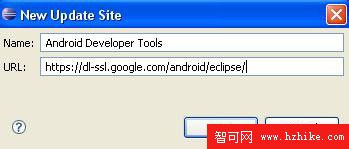
現在下載並安裝這個插件。這個插件沒有經過數字簽名(到編寫本教程時),所以只需單擊 Install All,然後重新啟動 Eclipse。
配置 Eclipse 插件
重新啟動 Eclipse 之後,應該把這個插件連接到 SDK 的安裝位置。在 Window 菜單中選擇 Preferences。單擊左邊樹視圖中的android。在右邊的面板中,指定 SDK 的安裝位置。本教程使用的安裝位置是 c:\software\google\android\m3-rc37a(同樣,在 Mac OS X 和 Linux 系統上也應該使用適當的位置)。
指定 SDK 安裝位置之後,可以配置另外三部分設置。下面簡要介紹一下:
好了!Eclipse 環境已經設置好了,可以開始創建 android 應用程序了。
構建 SaySomething android 應用程序
本節要使用 Android Developer Tools 創建一個基本的 android 應用程序,它稱為 SaySomething。創建這個應用程序之後,將調試和運行它。
New project 向導
第一步是創建一個新項目。選擇用來創建 android 項目的向導,如下所示。
圖 2. New project 向導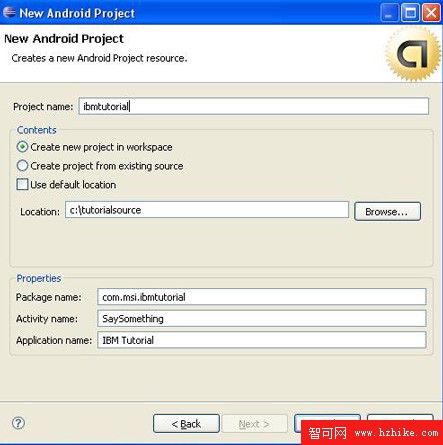
這個應用程序需要:
看看這個新項目。
圖 3. 新的 android 項目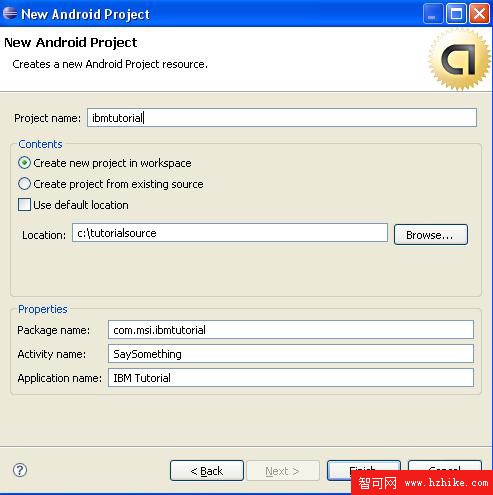
這會創建一個默認的應用程序,可以構建和運行它。可以在 Package Explorer 中查看它的組件。
Package Explorer
Package Explorer(在 Eclipse 的 Java 透視圖中)顯示 android 示例應用程序的所有組件,見圖 4。
圖 4. Package Explorer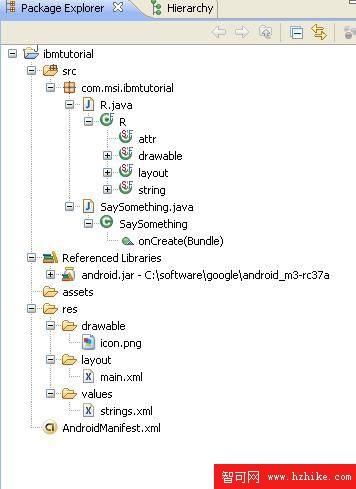
需要注意的組件包括:
com.msi.ibmtutorial。接下來,詳細研究一下源代碼。
應用程序的主活動
這個示例應用程序由一個活動組成,即 SaySomething。正如前面提到的,SaySomething 類是在 SaySomething.Java 文件中實現的。
清單 4. SaySomething.Java
package com.msi.ibmtutorial;
import android.app.Activity;
import android.os.Bundle;
public class SaySomething extends Activity
{
/** Called when the activity is first created. */
@Override
public void onCreate(Bundle icicle)
{
super.onCreate(icicle);
setContentVIEw(R.layout.main);
}
}
在這個源代碼片段中,要注意幾點:
SaySomething 是一個普通的 Java 類,包含包和導入語句。SaySomething 擴展 android.app 包中的 android 基類 Activity。onCreate() 方法是這個活動的入口點,它接受一個 Bundle 類型的參數。Bundle 類本質上是 map 或 hashmap 的包裝器。在這個參數中傳遞構造活動所需的元素。本教程不討論這個參數。setContentVIEw(..) 負責用 R.layout.main 參數創建主 UI。R.layout.main 是應用程序資源中主布局的標識符。下一節討論示例應用程序的資源。
應用程序的資源
正如前面提到的,android 中的資源放在項目的 res 子目錄中。資源分為三類:
下一節研究 main.XML 文件,了解示例應用程序的 UI 資源。
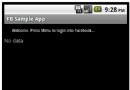 Facebook SDK for Android(一)
Facebook SDK for Android(一)
簡介: 您可以在自己的應用程序中合並 Facebook 功能。從移動角度來講,Facebook Platform 支持用於移動 web 應用程序的 API 和
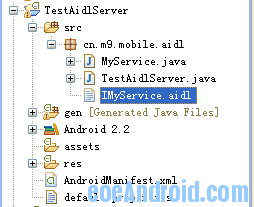 什麼是AIDL服務
什麼是AIDL服務
跨進程訪問(AIDL服務)android系統中的進程之間不能共享內存,因此,需要提供一些機制在不同進程之間進行數據通信。我們知道4個Android應用程序組件中的3個(
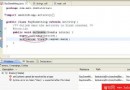 用 Eclipse 開發 Android 應用程序(三)
用 Eclipse 開發 Android 應用程序(三)
main.XML這個示例應用程序包含一個活動和一個視圖。應用程序包含一個名為 main.xml 的文件,它代表活動的主 UI 的視覺方面。注意,在 main.XML 中
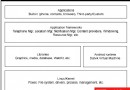 Android 開發簡介之一:Android 簡史
Android 開發簡介之一:Android 簡史
簡介黑莓和 iPhone 都提供了受歡迎的、高容量的移動平台,但是卻分別針對兩個不同的消費群體。黑莓是企業業務用戶的不二選擇。但是,作為一種消費設備,它在易用性和 “新